INHOUDSOPGAWE
In MS Excel is daar verskeie funksies wat daarop gemik is om verskillende soorte selle te tel, soos spasies of nie-blankes, met 'n getal, datum of tekswaardes, wat spesifieke woorde of karakters bevat, en spesifieke tyd. In hierdie artikel sal ons die verskillende gebruike van COUNTIF tussen twee selwaardes in Excel bespreek. As jy ook nuuskierig is daaroor, laai ons oefenwerkboek af en volg ons.
Laai Oefenwerkboek af
Laai hierdie oefenwerkboek af vir oefening terwyl jy hierdie artikel lees.
COUNTIF Between Two Sel Values.xlsx
5 Geskikte Voorbeelde om COUNTIF-funksie Tussen Twee Selwaardes in Excel te gebruik
Om die voorbeelde te demonstreer, oorweeg ons 'n datastel van 10 mense. Ons sal verskillende tipes kriteria stel om die COUNTIF-funksie tussen twee selwaardes te gebruik. Ons datastel is in die reeks selle B5:C14 .
📚 Let wel:
Al die bewerkings van hierdie artikel word bewerkstellig deur die Microsoft Office 365 -toepassing te gebruik.
1. Pas COUNTIF-funksie toe om selle te tel deur getalle te vergelyk
In die eerste voorbeeld sal ons die COUNTIF-funksie gebruik om getalle te tel wat groter is as ons teikenwaarde . Ons gewenste waarde is in sel D5 .

Die stappe om die voorbeeld te voltooi word hieronder gegee:
📌 Stappe :
- Kies eerstens sel E5 .
- Skryf noudie volgende formule in die sel af.
=COUNTIF(C5:C13,">="&D5)
- Druk Enter .

- Jy sal die aantal waardes sien wat groter is as $150 .
Dus, ons kan sê dat ons formule perfek werk, en ons is in staat om die COUNTIF -funksie tussen twee selwaardes in Excel te gebruik.
Lees meer: Hoe om Gebruik COUNTIF Tussen Twee Getalle (4 Metodes)
2. Tel Spesifieke Tyd deur COUNTIF-funksie te gebruik
In hierdie voorbeeld gaan ons die COUNTIF-funksie<2 gebruik> om die spesifieke tyd te tel wat groter is as ons verlangde tydwaarde. Ons gewenste waarde is in sel D5 .
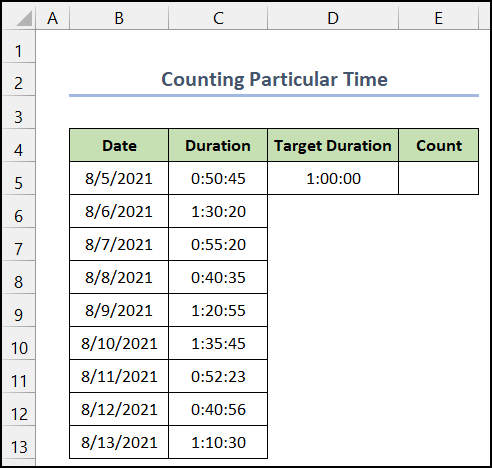
Die stappe om die bewerking te doen word soos volg gegee:
📌 Stappe:
- Kies eers sel E5 .
- Skryf daarna die volgende formule in die sel neer.
=COUNTIF(C5:C13,">="&D5)
- Druk dan Enter .

- Jy sal die tydwaardes kry wat groter is as 1 uur .
Daarom kan ons sê dat ons formule doeltreffend werk, en ons kan om die COUNTIF -funksie tussen twee selwaardes in Excel te gebruik.
Lees meer: COUNTIF Greater Than and Less Than [met gratis sjabloon]
3. Gebruik COUNTIF-funksie om selle binne 'n reeks te tel
In die volgende voorbeeld sal die COUNTIF-funksie ons help om die aantal spesifiekeselle binne 'n datareeks. Ons verlangde datareeks is in die reeks selle D5:D6 .

Die stappe om die bewerking uit te voer word hieronder getoon:
📌 Stappe:
- Kies eers sel E5 .
- Skryf daarna die volgende formule in die sel neer.
=COUNTIF(C5:C13,">"&D5)-COUNTIF(C5:C13,">"&D6)
- Volgende, druk Enter .
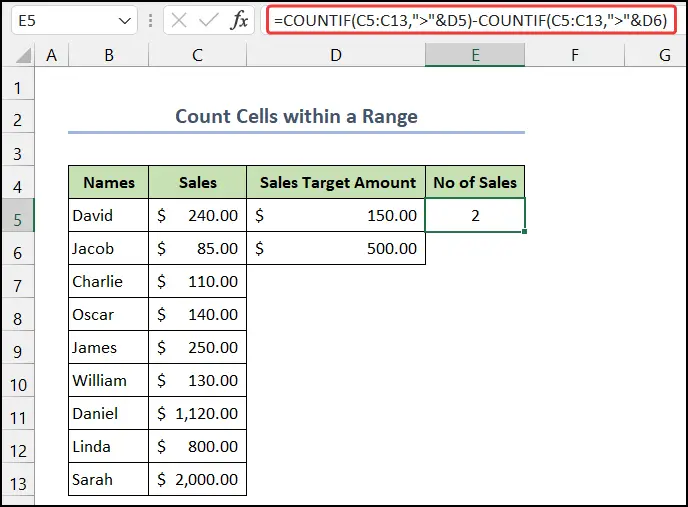
- Jy sal sien die funksie sal die aantal waardes binne ons datareeks tel.
Daarom kan ons sê dat ons formule presies werk, en ons kan die COUNTIF -funksie tussen twee selwaardes in Excel gebruik.
Lees meer: Hoe om COUNTIF vir datumreeks in Excel te gebruik (6 Geskik Benaderings)
Soortgelyke lesings
- COUNTIF Datum is binne 7 dae
- COUNTIF Tussen twee datums in Excel
- Hoe om COUNTIF met jokerteken in Excel te gebruik (7 maklike maniere)
- COUNTIF veelvuldige reekse Dieselfde kriteria in Excel
4. Pas toe OF Werk deur COUNTIF-funksie
Hier sal ons doen die OF -bewerking deur die COUNTIF-funksie . Om die bewerking uit te voer, moet ons 'n ander datastel van voedselitems en hul koste neem.

Die stappe om die OF -bewerking te voltooi, word hieronder beskryf :
📌 Stappe:
- Kies eerstens sel D5 .
- Skryf dan die volgende formule neer in diesel.
=COUNTIF(B5:B10,"Pasta")+COUNTIF(B5:B10,"*salad")
- Druk daarna die Enter -sleutel.

- Jy sal die gewenste resultaat kry.
So, ons kan sê dat ons formule vrugbaar werk, en ons is in staat om gebruik die COUNTIF -funksie tussen twee selwaardes deur die OF -bewerking in Excel.
Lees meer: Hoe om Excel COUNTIF te gebruik Wat nie veelvuldige kriteria bevat nie
5. Kombinasie van SUMPRODUK- en COUNTIF-funksies met OF-logika
In die laaste voorbeeld sal ons die SUMPRODUK en COUNTIF funksioneer om getalle te tel en die OF -logika toe te pas. Om dit te doen, sal ons nog 'n ander datastel van 10 werknemers en hul ID's gebruik. Ons sal die aantal duplikaat-ID's en unieke ID's volgens die funksies bereken.
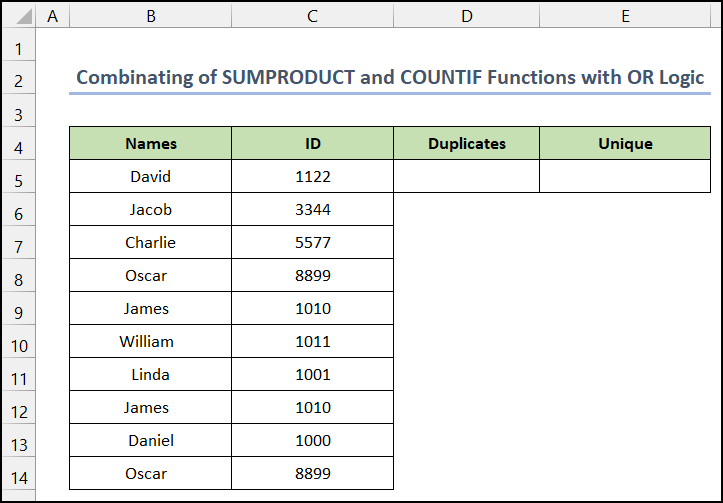
Die stappe om die te doen OF logika word soos volg getoon:
📌 Stappe:
- Selekteer eerstens sel D5 om die dupliseer ID -nommers.
- Skryf daarvoor die volgende formule in die sel neer.
=SUMPRODUCT((COUNTIF(B5:B14,B5:B14)>1)*(B5:B14""))
- Druk dan Enter .
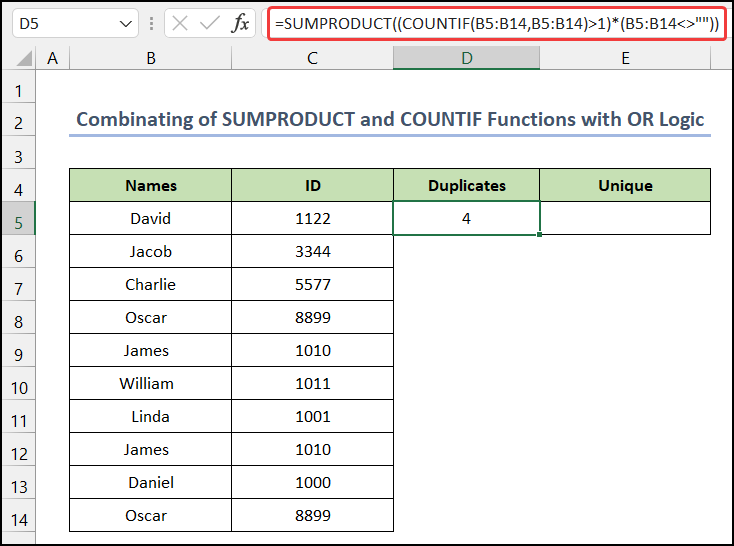
- Daarna moet ons die
unieke ID . - Kies nou sel E5 en skryf die volgende formule in die sel neer.
=SUMPRODUCT((COUNTIF(B5:B14,B5:B14)=1)*(B5:B14""))
- Druk weer Enter .
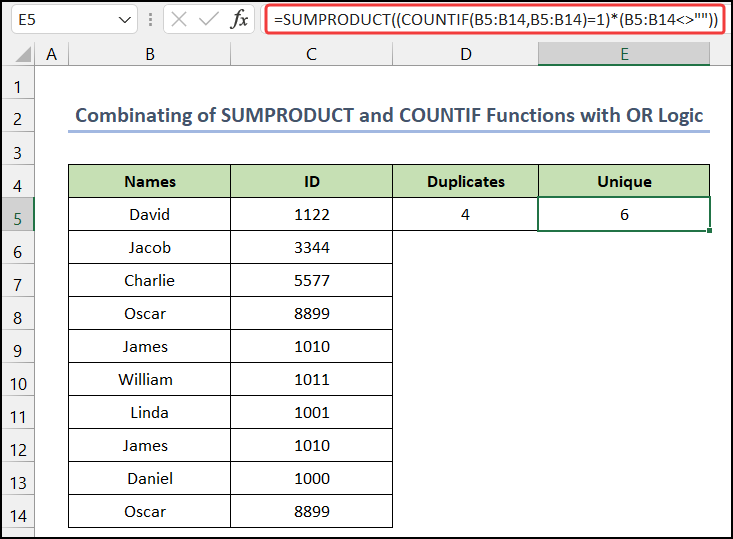
- Jy sal kry beide waardes op ons verlangselle.
Laastens kan ons sê dat ons formule suksesvol werk, en ons kan die COUNTIF -funksie tussen twee selwaardes gebruik deur die OF logika in Excel.
Lees meer: Hoe om COUNTIF te gebruik om selle groter as 0 in Excel te tel
Gebruik COUNTIF-funksie om waarde vir te tel Veelvuldige kriteria
Benewens die vroeëre voorbeelde, gaan ons drie nader verwante voorbeelde hier demonstreer. Onder hulle, in die eerste voorbeeld, gaan ons die COUNTIF-funksie gebruik om waardes vir veelvuldige kriteria te tel. Ons kriteria is in die reeks selle D5:D6 .

Die prosedure word hieronder stap-vir-stap verduidelik:
📌 Stappe:
- Aan die begin, kies sel E5 .
- Skryf daarna die volgende formule in die sel neer.
=COUNTIF(C5:C13,">"&D5)-COUNTIF(C5:C13,">"&D6)
- Druk Enter .

- Jy sal die aantal entiteite kry tussen $150 en $600.
Uiteindelik kan ons sê dat ons formule perfek werk , en ons is in staat om die COUNTIF -funksie tussen twee selwaardes vir veelvuldige kriteria in Excel te gebruik.
Vind waardes tussen twee datums deur COUNTIF-funksie
In hierdie voorbeeld, ons sal waardes tussen twee datums vind deur die COUNTIF-funksie . Ons verlangde datums is in die reeks selle D5:D6 .

Die proses word beskryfhieronder:
📌 Stappe:
- Kies eers sel E5 .
- Skryf nou die volgende neer formule in die sel.
=COUNTIF(C5:C13,">"&D5)-COUNTIF(C5:C13,">"&D6)
- Druk Enter .

- Uiteindelik kry u die aantal entiteite wat tussen 1 uur en 2 uur lê.
Op die ou end kan ons sê dat ons formule doeltreffend werk, en ons is in staat om die COUNTIF -funksie tussen twee datumselwaardes in Excel te gebruik.
Gebruik van COUNTIF-funksie vir Twee Numeriese Getalle
In die laaste voorbeeld gaan ons die aantal numeriese waardes tussen twee getalle vind deur die COUNTIF-funksie . Ons verlangde numeriese getalle is in die reeks selle D5:D6 .
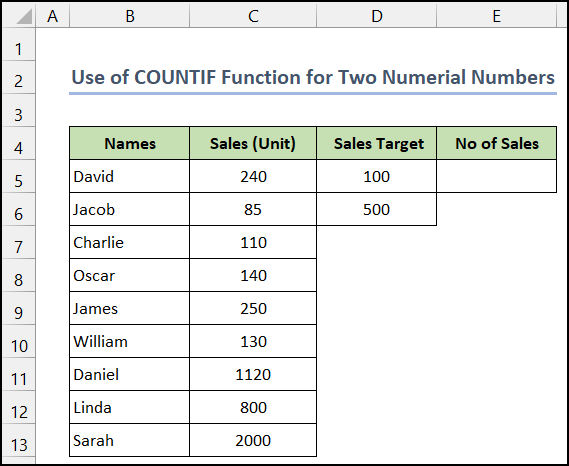
Die metode word hieronder stap-vir-stap verduidelik:
📌 Stappe:
- Kies eers sel E5 .
- Skryf daarna die volgende formule in die sel neer.
=COUNTIF(C5:C13,">"&D5)-COUNTIF(C5:C13,">"&D6)
- Volgende, druk Enter .

- Jy sal die aantal entiteite vind wat tussen nommers 100 en 500 lê.
Laastens, ons kan sê dat ons formule suksesvol werk, en ons is in staat om die COUNTIF -funksie tussen twee numeriese selwaardes in Excel te gebruik.
Gevolgtrekking
Dit is die einde van hierdie artikel. Ek hoop dat hierdie artikel vir jou nuttig sal wees en jy sal in staat wees om die COUNTLIF -funksie tussen tweeselwaardes in Excel. Deel asseblief enige verdere navrae of aanbevelings met ons in die kommentaar-afdeling hieronder as jy enige verdere vrae of aanbevelings het.
Moenie vergeet om ons webwerf, ExcelWIKI , te kyk vir verskeie Excel- verwante probleme en oplossings. Hou aan om nuwe metodes te leer en hou aan groei!

